FPS (או מסגרות לשנייה) כבר זמן רבבדוק את האיכות החזותית של התוכן על המסך שלך באופן כללי. זה מיושם בעיקר על משחקים שבהם FPS גבוה יותר פירושם שהמשחקים שלך נראים הרבה יותר טובים. FPS תלוי בחומרה שיש לך במערכת שלך ולכן חומרה פחות מסוגלת פירושה FPS נמוך יותר. עם זאת, אפילו עם חומרה טובה, אתה יכול בסופו של דבר עם FPS נמוך. כך תוכלו לראות FPS ב- macOS.
לא חסר כלים לצפייה ב- FPS ב- macOS אך אנו הולכים להשתמש בכלי חינמי שפותח על ידי אפל עצמה.
כלי גרפיקה של Xcode
בקר בדף המפתח של אפל והיכנס באמצעותמזהה אפל שלך. אם תתבקש לעשות זאת, הירשם כמפתח. לא תצטרך לרכוש חברות. זה הכרחי רק אם אתה מחפש להעלות אפליקציה לאחת מחנויות האפליקציות של אפל.
לאחר שנכנסתם ובדף ההורדות, השתמשו במסנן ובחרו רק בכלי מפתחים. בסרגל החיפוש, הקלד 'גרפיקה' והקש על Enter.
בפריטים המסוננים, חפש כלים נוספים עבור Xcode וודא שזה הגירסה האחרונה והיציבה של Xcode. הורד את קובץ ה- DMG הקטן.
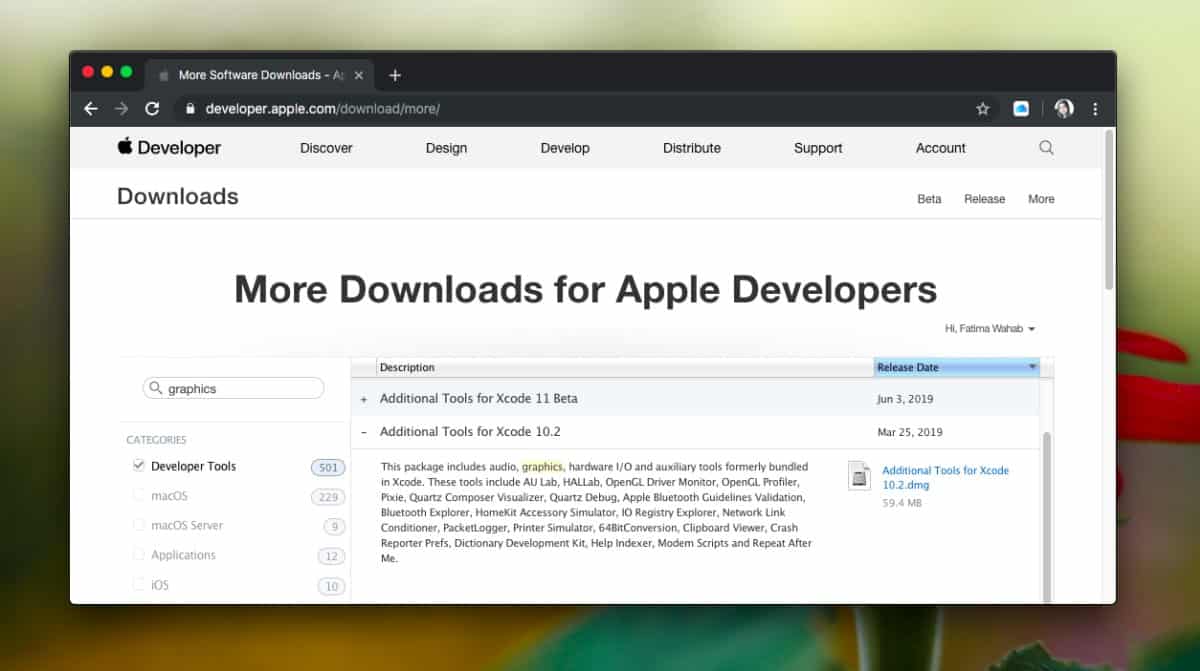
FPS ב- macOS
פתח את קובץ DMG, ובתוך תיקיית הגרפיקה, חפש את כלי הבאגים קוורץ. תריץ את זה.
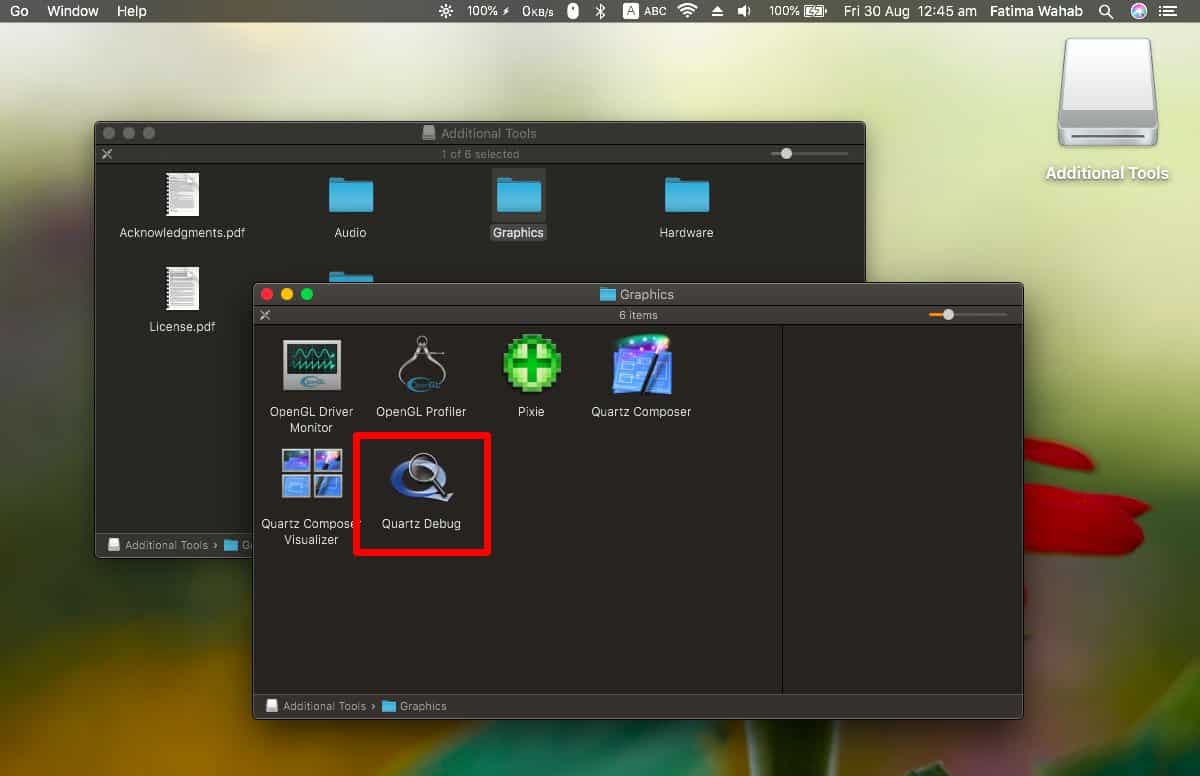
ברגע שהוא פועל, עבור אל פריט החלון שב-בשורת התפריטים ובחרו ב FrameMeter מהתפריט. זה יוסיף מטר בפינה השמאלית התחתונה של המסך שיראה לך את ה- FPS הנוכחי. אם יש שינוי ב- FPS שאתה מקבל כרגע, המונה יתעדכן כך שישקף אותו.
יש גם מטר קטן יותר במד FPS זה שמראה לך שימוש במעבד.
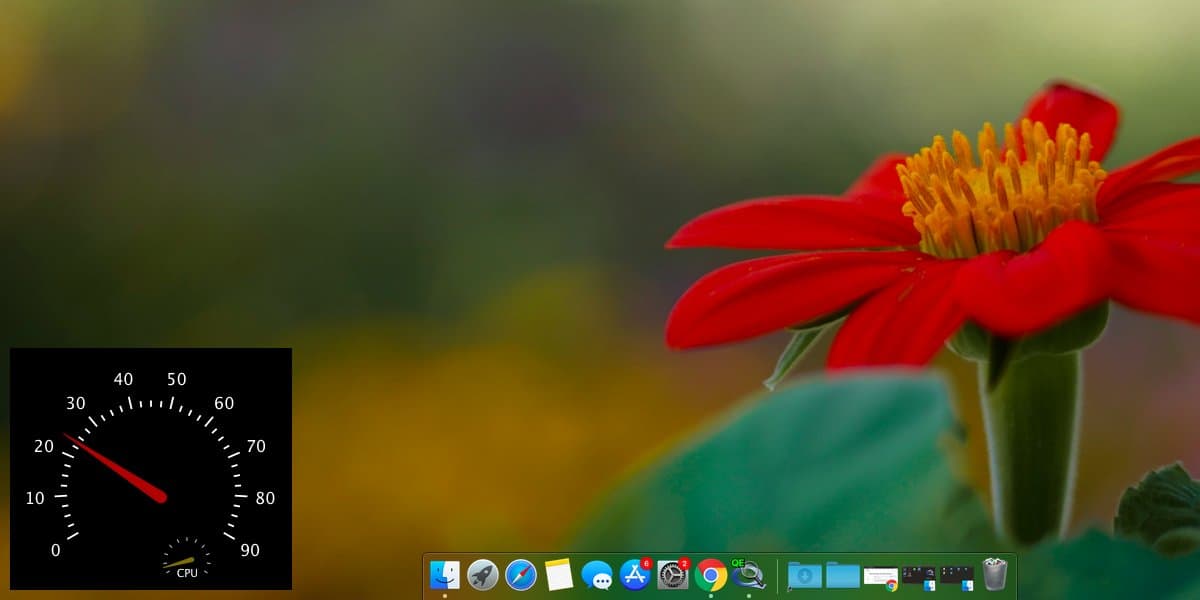
ישנם כלים של צד שלישי אשר ימדדו את ה- FPS ב- macOS, וחלקם עשויים להיות טובים יותר מבחינה ויזואלית. אם הכלי החינמי הזה של אפל לא מתאים בדיוק לצרכים שלך, אתה יכול לנסות לספור אותו.
FPS נוטה לנוע; כנראה שיש מקסימוםלדרג שמערכת ה- Mac שלך יכולה להגיע בהתבסס על החומרה שלו, אך קצב הפריימים יכול לרדת לרמה נמוכה באופן דרסטי אם משאבי המערכת שלך נגררים למטה. בדרך כלל, תנודות FPS אינן קיצוניות. יתכן שתראה ירידת קצב פריימים בין 1-5 פריימים, או במקרים קיצוניים, עד 10-15 פריימים, אך היא אמורה להתאושש. אם אתה מפעיל אפליקציה במערכת שלך שמעניקה לך בעקביות קצב פריימים נמוך, סביר להניח כי למערכת שלך אין את המשאבים להפעיל את האפליקציה בקצב פריימים גבוה יותר. אפליקציות אחרות, כאלה שאינן רעבות משאב, עדיין יוכלו לרוץ ב- FPS גבוה יותר.













הערות